Ajouter ou modifier des images dans un PDF avec UPDF sur Mac
Vous pouvez facilement ajouter et modifier des images dans un PDF avec UPDF sur Mac . Dans ce guide, nous vous expliquerons étape par étape comment ajouter et modifier des images dans un PDF avec UPDF sur Mac.
Tout d'abord, cliquez sur le bouton ci-dessous pour télécharger UPDF sur Mac. Si vous souhaitez enregistrer sans filigrane, vous pouvez passer à la version pro à prix réduit ici .
Windows • macOS • iOS • Android 100% sécurisé
1. Comment éditer une image dans un PDF ?
- Pour modifier une image, entrez d'abord en mode Édition en cliquant sur Outils > « Modifier ».
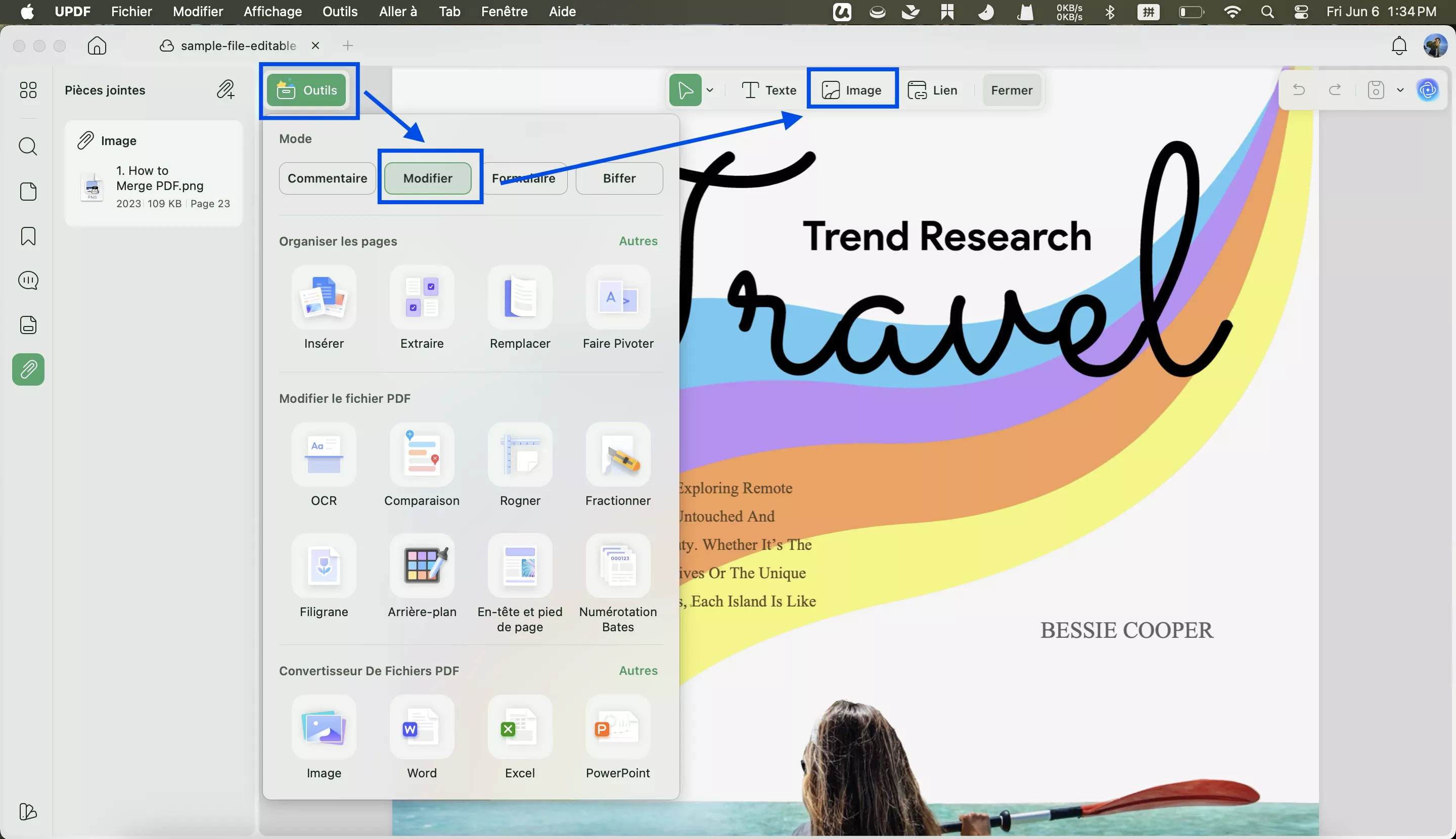
- Cliquez ensuite sur « Image » dans la barre de navigation supérieure, puis cliquez n’importe où sur le fichier pour ajouter une image.
- Vous pouvez trouver l'icône pour faire pivoter, retourner, recadrer, extraire, remplacer et modifier la taille de l'image. (Remarque : vous pouvez extraire l'image en la faisant glisser et en la déposant sur le bureau après avoir sélectionné une image en mode édition.)
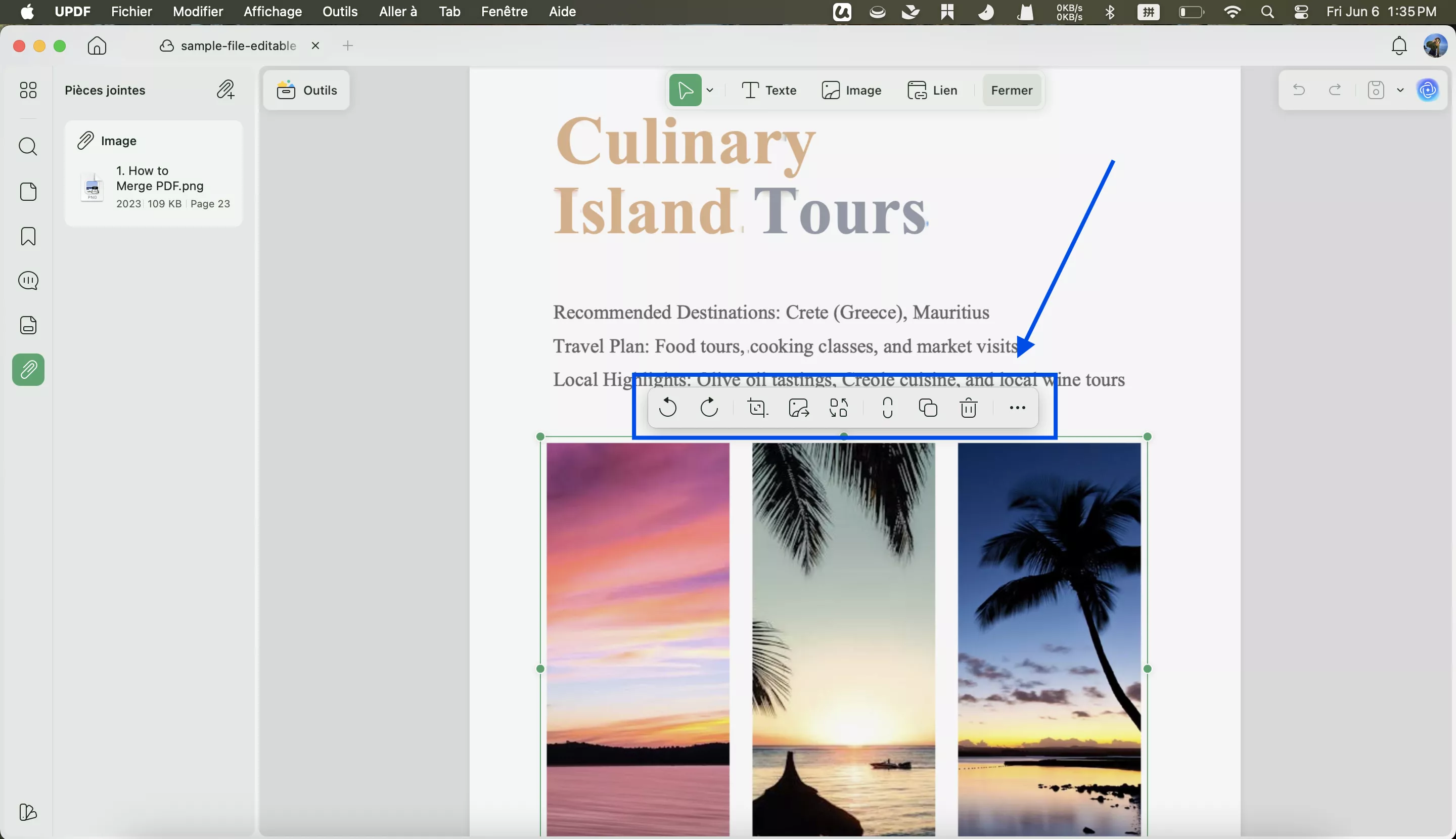
Vous pouvez également cliquer avec le bouton droit sur l’image et sélectionner les outils permettant de copier, retourner, faire pivoter, recadrer, extraire, remplacer ou supprimer l’image.
2. Comment ajouter une image à un PDF ?
- Pour ajouter une image, accédez au mode Édition et cliquez sur l’ icône Image .
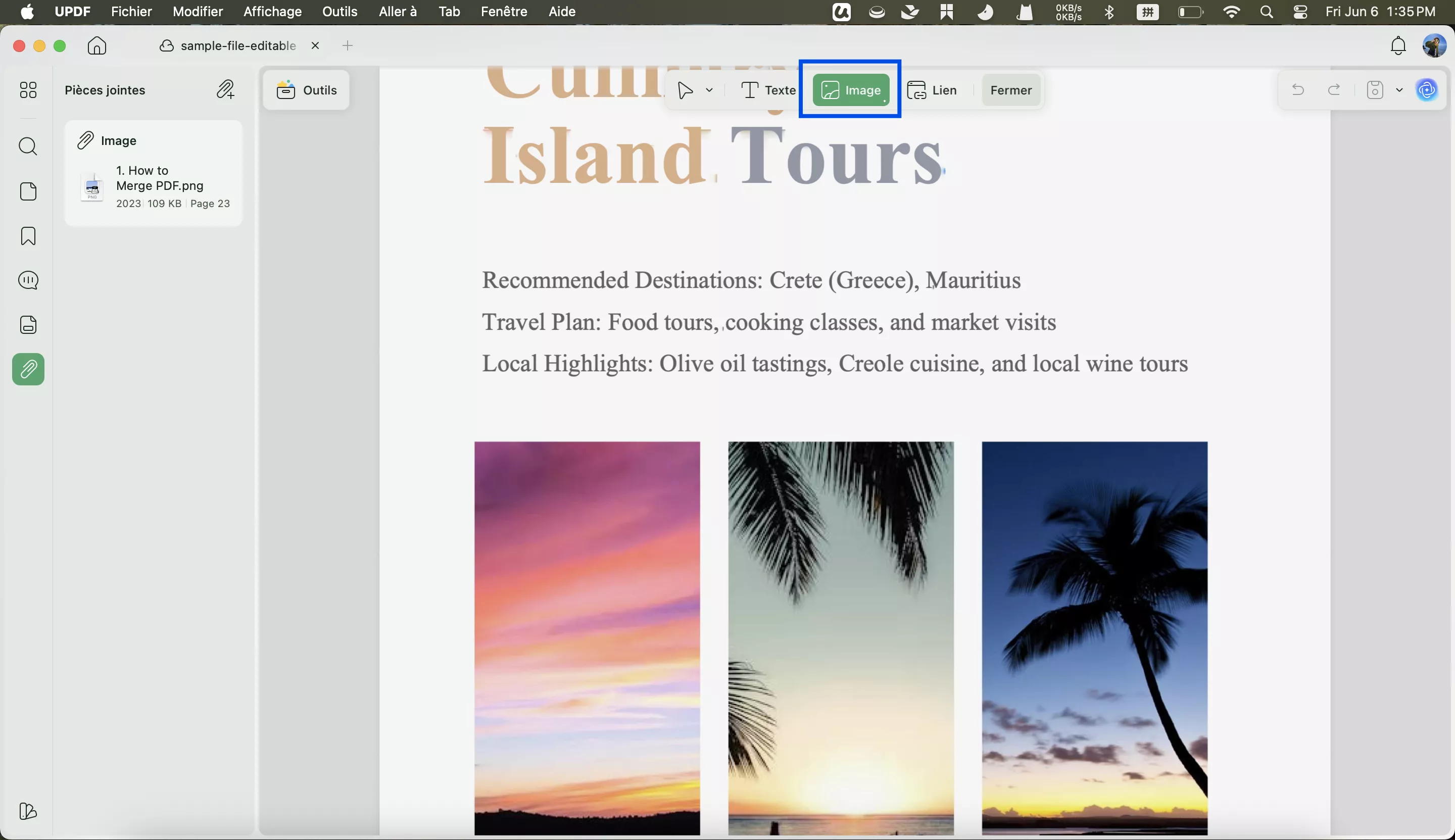
- Cliquez ensuite n'importe où dans le fichier pour afficher une fenêtre contextuelle. Sélectionnez et insérez l'image depuis un dossier local. (Vous pouvez également simplement faire glisser l'image dans l'interface UPDF pour l'ajouter.)
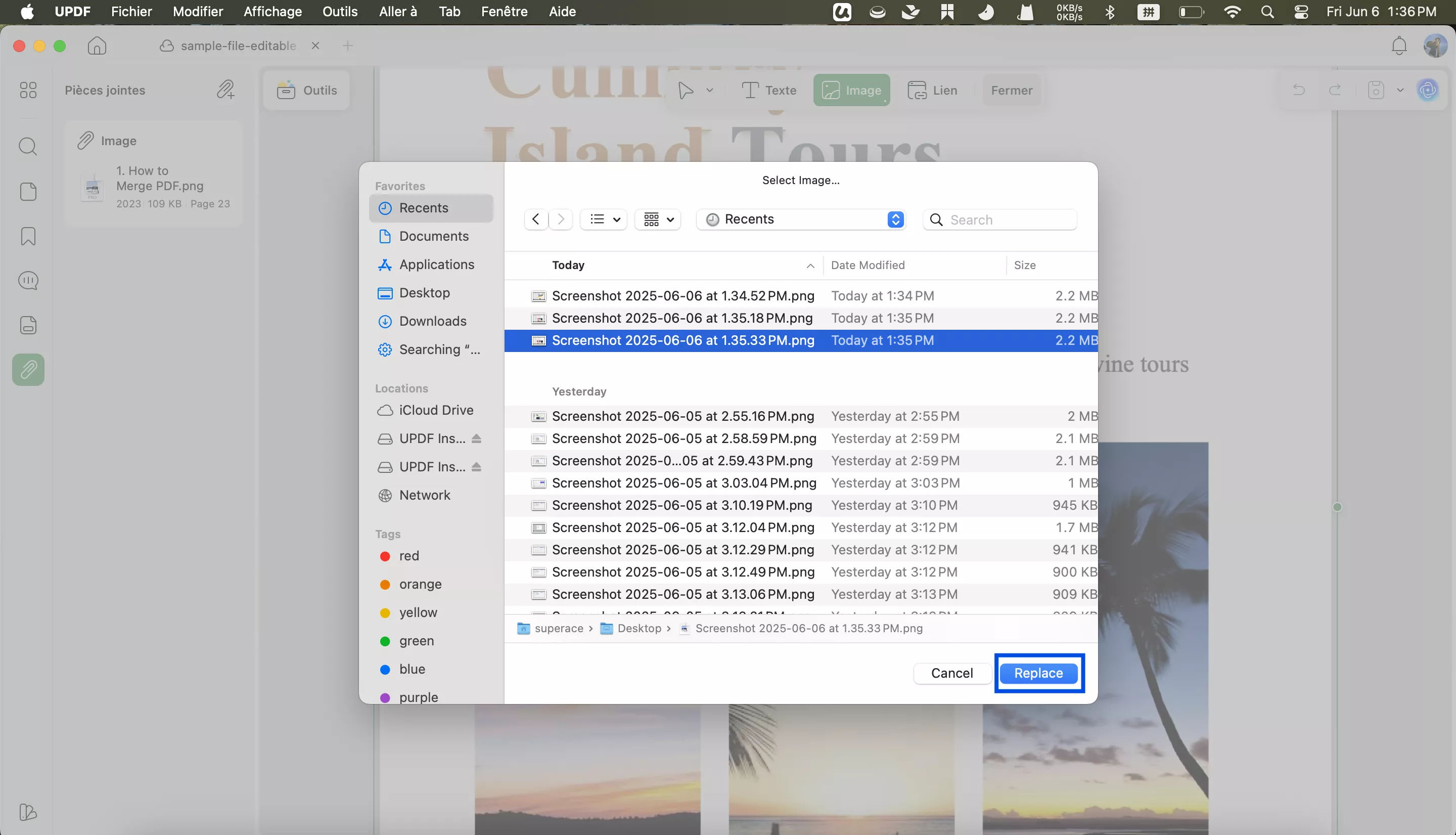
- Une fois l'image ajoutée, vous pouvez ajuster la position, la faire pivoter et effectuer d'autres modifications d'image.
 UPDF
UPDF
 UPDF pour Windows
UPDF pour Windows UPDF pour Mac
UPDF pour Mac UPDF pour iPhone/iPad
UPDF pour iPhone/iPad updf android
updf android UPDF AI en ligne
UPDF AI en ligne UPDF Sign
UPDF Sign Lire le PDF
Lire le PDF Annoter le PDF
Annoter le PDF Modifier le PDF
Modifier le PDF Convertir le PDF
Convertir le PDF Créer le PDF
Créer le PDF Compresser le PDF
Compresser le PDF Organiser les pages PDF
Organiser les pages PDF Fusionner les PDF
Fusionner les PDF Diviser le PDF
Diviser le PDF Rogner le PDF
Rogner le PDF Supprimer les pages PDF
Supprimer les pages PDF Pivoter le PDF
Pivoter le PDF Signer le PDF
Signer le PDF Formulaire PDF
Formulaire PDF Comparer les PDF
Comparer les PDF Protéger le PDF
Protéger le PDF Imprimer le PDF
Imprimer le PDF Traitement par lots
Traitement par lots OCR
OCR UPDF Cloud
UPDF Cloud À propos de UPDF AI
À propos de UPDF AI Solutions de UPDF AI
Solutions de UPDF AI FAQ sur UPDF AI
FAQ sur UPDF AI Résumer le PDF
Résumer le PDF Traduire le PDF
Traduire le PDF Expliquer le PDF
Expliquer le PDF Analyser le PDF
Analyser le PDF Analyser les informations de l'image
Analyser les informations de l'image PDF vers carte mentale
PDF vers carte mentale Discuter avec IA
Discuter avec IA Mode d'emploi
Mode d'emploi Spécifications techniques
Spécifications techniques Mises à jour
Mises à jour FAQs
FAQs Astuces pour UPDF
Astuces pour UPDF Blog
Blog Actualités
Actualités Avis sur UPDF
Avis sur UPDF Centre de téléchargement
Centre de téléchargement Contactez-nous
Contactez-nous